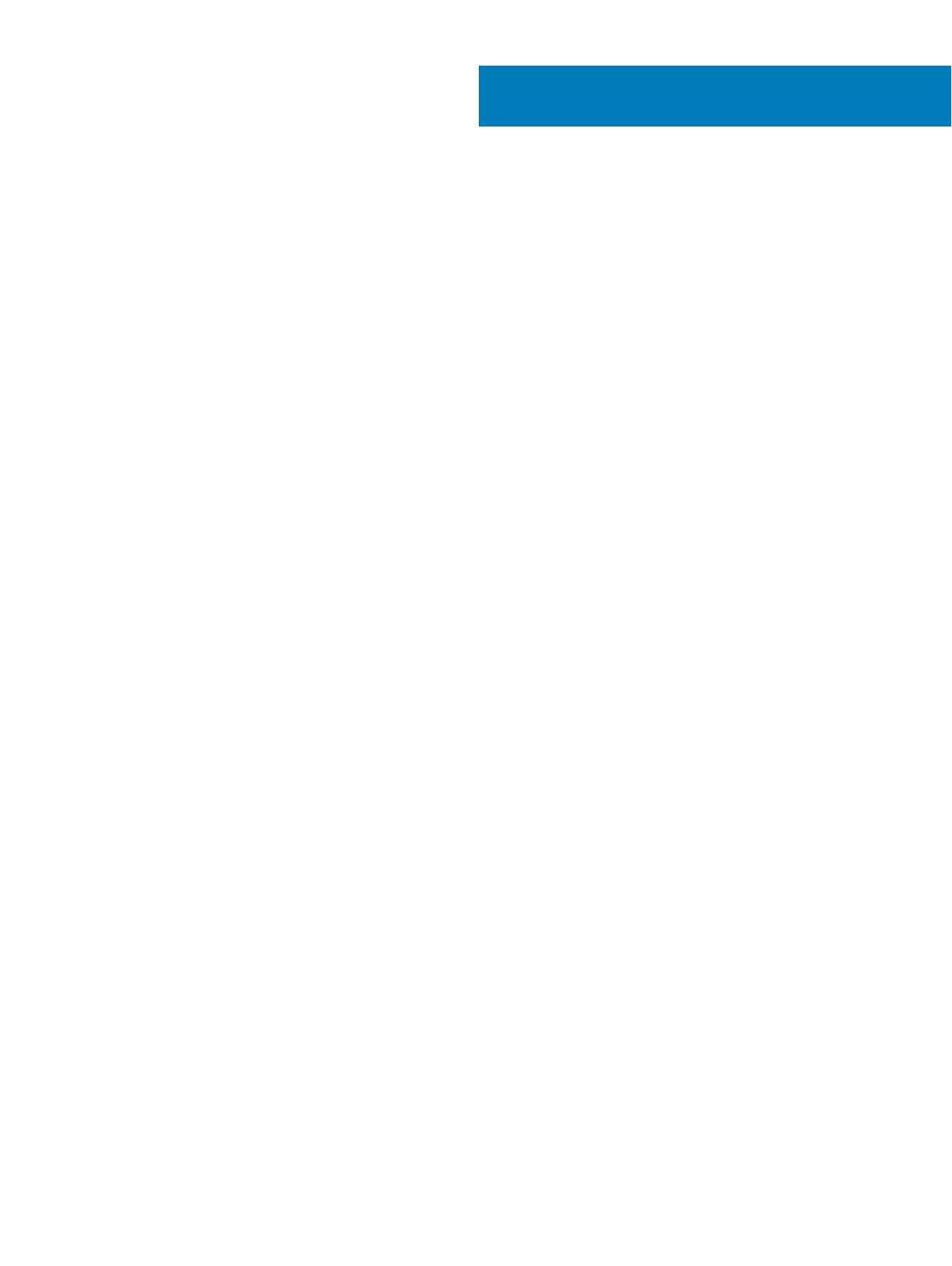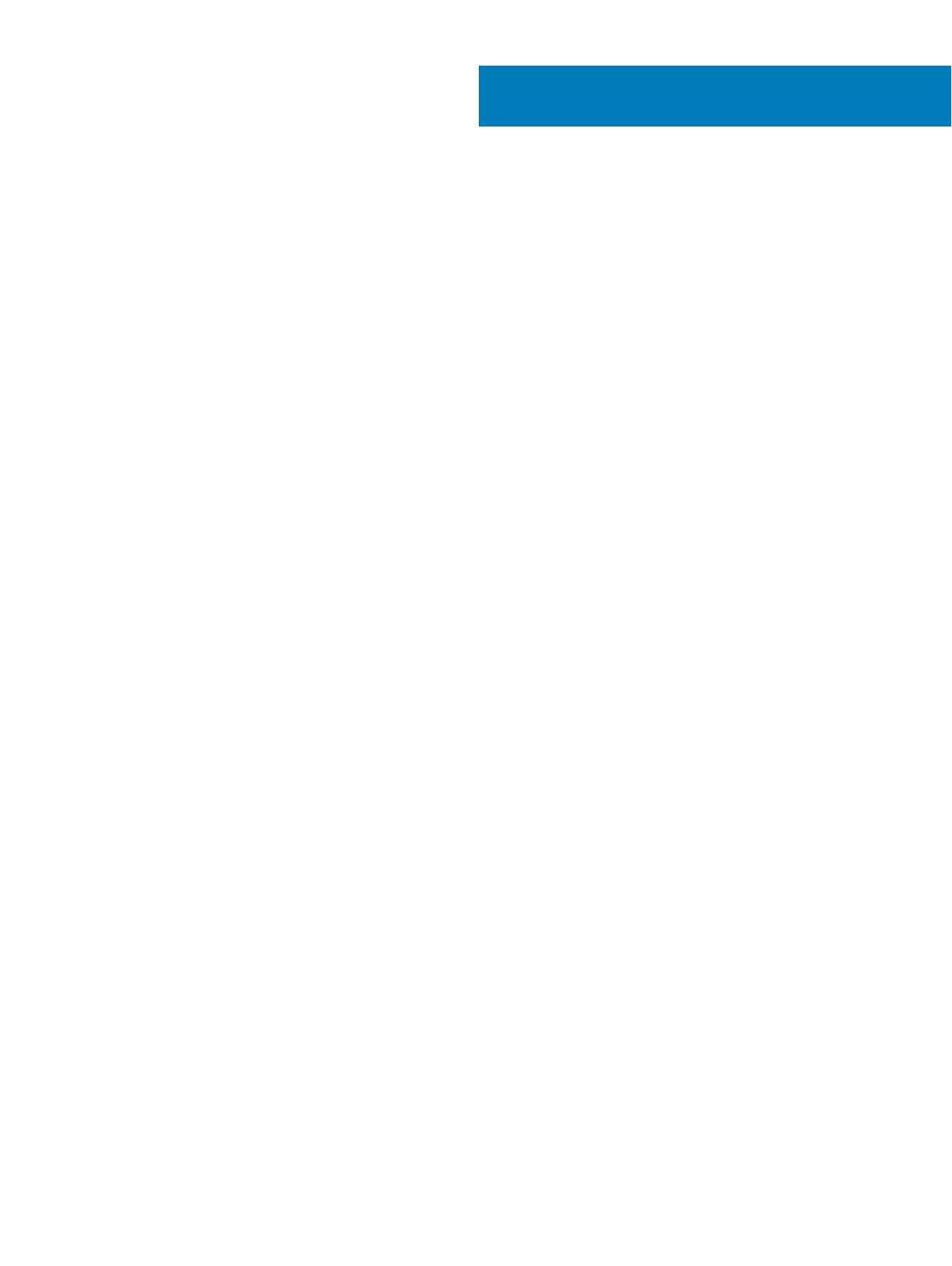
Inhaltsverzeichnis
1 Einrichten Ihres Inspiron 5584........................................................................................................................ 4
2 Erstellen eines USB-Wiederherstellungslaufwerks für Windows.....................................................................6
3 Ansichten des Inspiron 5584-Systems........................................................................................................... 7
Vorderseite.......................................................................................................................................................................... 7
Rechts..................................................................................................................................................................................7
Links.....................................................................................................................................................................................8
Basis.....................................................................................................................................................................................9
Unten..................................................................................................................................................................................10
4 Technische Daten des Inspiron 5584-Systems.............................................................................................. 11
Abmessungen und Gewicht............................................................................................................................................. 11
Prozessoren........................................................................................................................................................................11
Chipsatz.............................................................................................................................................................................12
Betriebssystem..................................................................................................................................................................12
Arbeitsspeicher................................................................................................................................................................. 12
Anschlüsse und Stecker...................................................................................................................................................13
Kommunikation..................................................................................................................................................................14
Ethernet.......................................................................................................................................................................14
Wireless-Modul........................................................................................................................................................... 14
Audio...................................................................................................................................................................................14
Bei Lagerung..................................................................................................................................................................... 15
Intel Optane Speicher (optional).....................................................................................................................................15
Speicherkartenleser..........................................................................................................................................................16
Tastatur..............................................................................................................................................................................16
Kamera...............................................................................................................................................................................16
Touchpad............................................................................................................................................................................17
Touchpad-Gesten....................................................................................................................................................... 17
Netzadapter.......................................................................................................................................................................17
Akku....................................................................................................................................................................................18
Anzeige.............................................................................................................................................................................. 19
Fingerabdruckleser (optional).........................................................................................................................................20
Video..................................................................................................................................................................................20
Computerumgebung........................................................................................................................................................20
5 Tastenkombinationen...................................................................................................................................22
6 Erhalten von Hilfe und Kontaktaufnahme mit Dell........................................................................................ 25
Selbsthilfe-Ressourcen....................................................................................................................................................25
Kontaktaufnahme mit Dell...............................................................................................................................................25
Inhaltsverzeichnis
3